(đồng bộ dữ liệu giữa 2 máy tính-tạo ổ cứng chung cho 2 máy tính,dùng chung file giữa 2 máy tính,tạo ổ cứng trực tuyến 2 máy tính)
Bài viết này ra đời với nhu cầu công việc đòi hỏi: Mình có 1 laptop ở chỗ làm và 1 cái ở nhà, bây giờ cần tạo ra 1 ổ ứng chung cho 2 máy, tất cả các thay đổi về nội dung file trong ổ đó đều có hiệu lực ở cả 2 máy.
Giải pháp
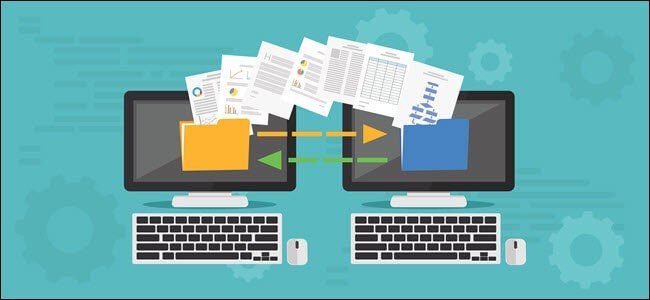
(đồng bộ dữ liệu giữa 2 máy tính-tạo ổ cứng chung cho 2 máy tính,dùng chung file giữa 2 máy tính,tạo ổ cứng trực tuyến 2 máy tính)
Lúc đầu mình nghĩ hơi…cao siêu 1 tí, kiểu như sẽ biến cái ổ đấy thành 1 cái “địa chỉ Ip”, sau đó bất kì nơi nào cũng có thể truy cập vào đó (kiểu như 1 trang web). Thật sự thì ý nghĩ ko sai và có cách làm được nhưng khá phức tạp. Và nhược điểm lớn nhất là máy lúc nào cũng phải bật 24/7. Tham khảo:
[su_list icon=”icon: hand-o-right”]
- Hướng dẫn cài FTP Server cá nhân bằng FileZilla
- Cài đặt FTP Server trên Windows 10
- Sử dụng IIS để thiết lập FTP Server trên Windows
[/su_list]
Công nghệ điện toán đám mây ra đời đã thay đổi hoàn toàn cách mà ng ta lưu trữ file, tất cả mọi thứ cứ ném lên “đám mây” và bất kì khi nào thích thì lấy xuống và đây cũng là giải pháp cho vấn đề này. Nghe thì có vẻ cao siêu nhưng thực chất nó chính là…các dịch vụ lưu trữ file phổ biến hiện nay như: Goolge Drive, One drive, mediafire,box.com, F-share, Megashare, dropbox….các kiểu. Nhưng chú ý là dịch vụ đó có hỗ trợ phần mềm cài trên windows và có hỗ trợ đồng bộ hóa (sync)
Google Drive là cái tên đi đầu trong việc lưu trữ vì chất lượng và tốc độ, tuy nhiên có đặc điểm là chỉ cho 15GB free, nếu có thủ thuật đăng ký được cái mail .edu thì unlimit, và bản thân mình có cái đó nhưng mà khi cài đặt Google Drive Desktop ở cả 2 máy thì mò mãi ko ra cách đồng bộ ở 2 máy (các bài hướng dẫn trên mạng chỉ nói về đồng bộ 1 máy -> đám mây và ngược lại).
Cuối cùng tìm ra cái mega.nz, free 50Gb, cài đặt và sử dụng dễ dàng nên bài này sẽ hướng dẫn cái mega.nz
[su_note]
Update 17/7/2021
Sau một thời gian dùng Mega thì nó lại…dở chứng, kiểu lúc thì nó đồng bộ lúc không. Cuối cùng quyết định trở lại với 2 ông lớn là OneDrive (của Microsoft) và Goolge Drive (của Google). Lên mạng mua các tài khoản Unlimit của 2 dịch vụ này và kiểm tra thấy hiệu quả 100% nên giới thiệu vào đây
Các bước thực hiện theo nguyên tắc:
Bước 1: Chọn máy tính A ở cơ quan làm máy gốc (vì làm việc nhiều) > cài đặt Google drive/One Drive để đồng bộ dữ liệu (1 folder) từ máy A lên “đám mây”
Bước 2: Chọn máy tính B là máy ở nhà > Đăng nhập chung tài khoản Google drive/One Drive > Đồng bộ dữ liệu từ đám mây xuống máy tính B
*Đương nhiên sự thay đổi từ 1 trong 2 nơi sẽ đồng bộ đến cả 2
Downnload Google Drive Pc (thật ra mới chỉ vài ngày gần đây thôi Google đã đưa ra 1 tool có tên “Google Drive for desktop” thay cho Tool “backup and sync from google” bị lỗi mình nhắc ở trên ). Tool mới này ổn, làm theo 2 bước trên là đồng bộ.
[/su_note]
Thực hiện
Bước 1: Đăng ký tài khoản tại https://mega.nz/register
cái này tự làm
Bước 2: Download phần mềm Mega PC: https://mega.nz/sync?vi
Cài đặt như bình thường, nó sẽ tạo ra 1 folder có tên MEGAsync tại đường dẫn C://user/tên-máy/document/MEGAsync và nó cũng tạo ra 1 shortcut ở Desktop. Các bạn copy toàn bộ tài liệu cần thiết cho vào folder MEGAsync (copy bình thường trong window)
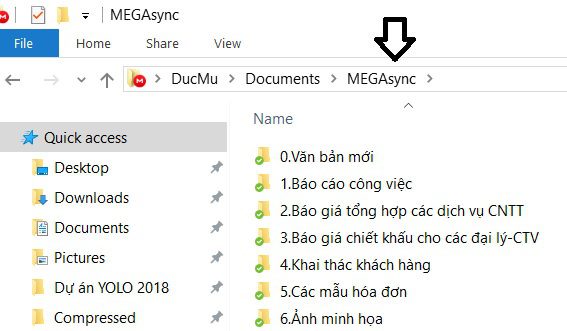
Khi copy vào đây thì toàn bộ file sẽ được tự động upload lên tài khoản mega trực tuyến
Vậy là thiết lập xong ở máy thứ 1
Bước 3: Đồng bộ dữ liệu sang máy thứ 2
Cài phần mềm tương tự ở máy tính thứ 2, nó cũng sẽ tạo ra folder MEGAsync. Bạn vào phần mềm ấn Syncs rồi chờ .

Sau khi xong thì folder ADriveSync đã có toàn bộ file như ở máy 1. Mỗi khi có sự thay đổi (thêm bớt file, chỉnh sửa…) thì nó đều đồng bộ lên “đám mây” rồi phân phối xuống cả 2 máy
Vậy là xong!
KẾT LUẬN
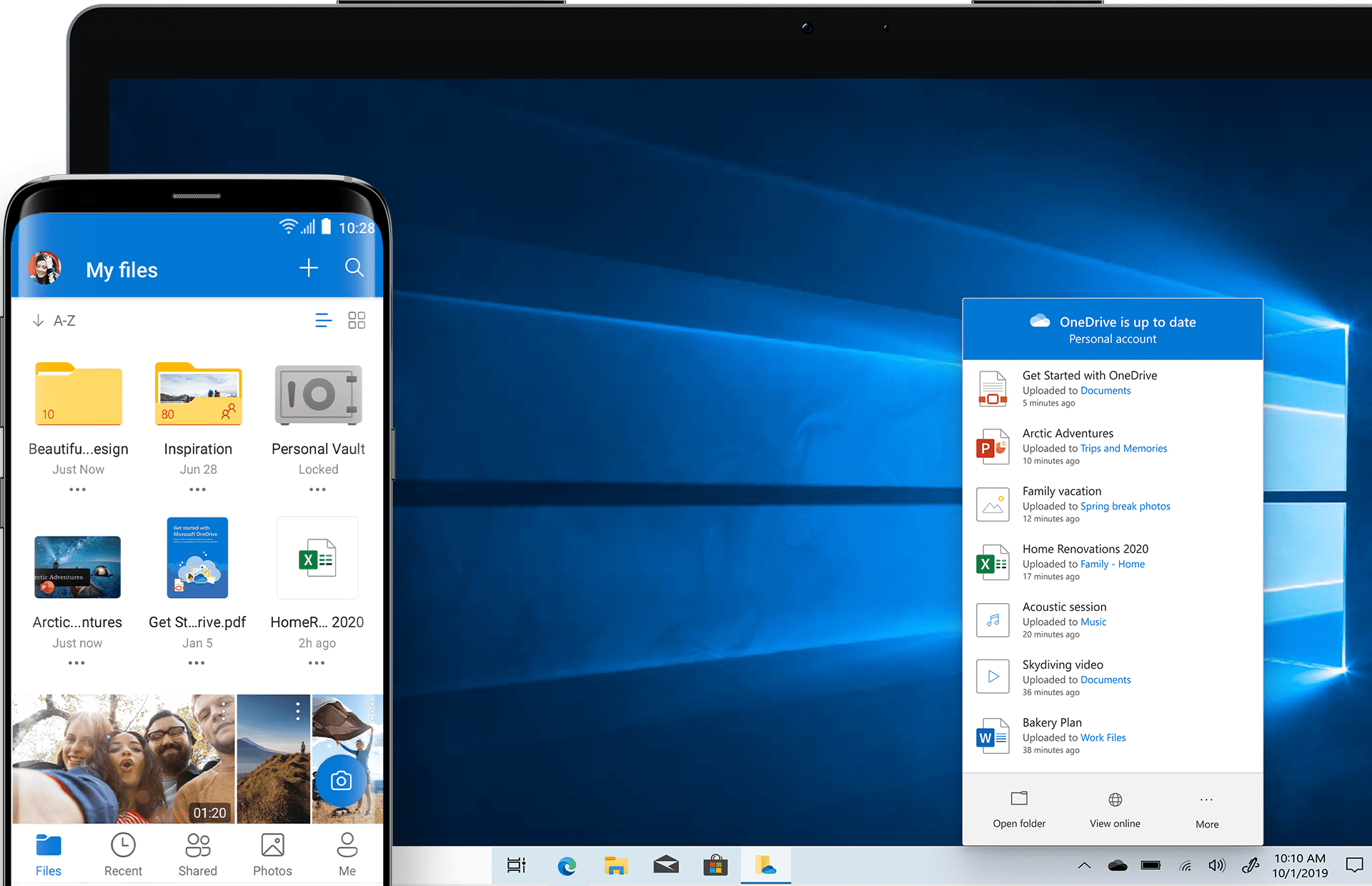
(đồng bộ dữ liệu giữa 2 máy tính-tạo ổ cứng chung cho 2 máy tính,dùng chung file giữa 2 máy tính,tạo ổ cứng trực tuyến 2 máy tính)
Nhìn chung đây là 1 bài toán dễ, giải pháp rất đơn giản, mô hình của nó là:
Máy 1 <-> Đám mây <-> Máy 2.
Mô hình này áp dụng cho tất cả các dịch vụ lưu trữ nếu nó hỗ trợ phần mềm máy tính + chức năng đồng bộ. Xin giới thiệu với các bạn 1 số dịch vụ khác tương tự:
[su_list icon=”icon: hand-o-right”]
- Dropbox (2GB)
- Google Drive (15GB)
- Onedrive (15Gb)
- Box (10 GB)
- Mega (50GB)
- PcCloud (20GB)
- Bitcasa (20GB)
- Tencent Weiyun (10TB)
- Qihoo 360 Yunpan (Cloud Drive) (36TB)
(đồng bộ dữ liệu giữa 2 máy tính-tạo ổ cứng chung cho 2 máy tính,dùng chung file giữa 2 máy tính,tạo ổ cứng trực tuyến 2 máy tính)
[/su_list]
Chúc các bạn thành công!